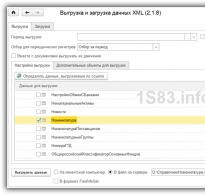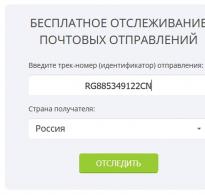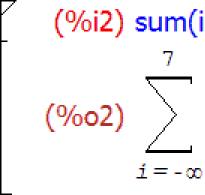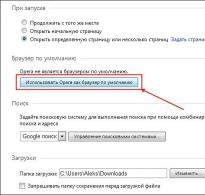Πώς να κατεβάσετε αριθμούς τηλεφώνου από το 1s 8.2. Φόρτωση δεδομένων στον κατάλογο
Η μεταφορά διαφόρων δεδομένων είναι μια πολύ σημαντική ενέργεια σε οποιοδήποτε λογιστικό σύστημα στην πλατφόρμα 1C. Πριν την εξαγωγή του καταλόγου σε άλλη βάση δεδομένων, είναι απαραίτητο να δημιουργήσετε ένα αντίγραφο ασφαλείας, γιατί οι αλλαγές που έγιναν θεωρούνται μη αναστρέψιμες.
Ο πιο δημοφιλής και ταυτόχρονα αρκετά απλός τρόπος μεταφοράς ενός καταλόγου στο 1C 8.3 είναι η επεξεργασία δεδομένων πληροφοριών σε μορφή XML.
Για να εκτελέσετε αυτήν την εργασία, θα χρειαστεί να χρησιμοποιήσετε το αρχείο επεξεργασίας μεταφόρτωσης/λήψης για την έκδοση 8.2 ή για την έκδοση 1C 8.3. Αυτή η μέθοδος είναι καθολική και η πιο βέλτιστη, κατάλληλη για σχεδόν οποιαδήποτε εγκατεστημένη διαμόρφωση.
Μεταφόρτωση δεδομένων
Για να το κάνετε αυτό, θα χρειαστεί πρώτα να μεταβείτε στη διεπαφή του προγράμματος και να εκτελέσετε ορισμένες ενέργειες:
1. Συμπληρώστε το πεδίο «Όνομα αρχείου». Χρησιμοποιώντας αυτή τη διαδρομή, θα δημιουργηθεί στη συνέχεια ένα αρχείο δεδομένων πληροφοριών για φόρτωση στη βάση δεδομένων.
2. Στην περιοχή του πίνακα «Δεδομένα για λήψη», επιλέξτε τις πληροφορίες από τον κατάλογο που θέλετε να λάβετε από την υπάρχουσα βάση δεδομένων.
3. Μετά από αυτό, όταν επιλεχθούν τα απαραίτητα αντικείμενα, εφαρμόστε μια επιλογή στη δεξιά πλευρά των πινάκων.
4. Αφού ολοκληρώσετε την εγκατάσταση όλων των απαιτούμενων ρυθμίσεων, εξάγετε τον κατάλογο.
Φόρτωση δεδομένων στον κατάλογο
Για να μεταφέρετε καταλόγους στο 1C, θα χρειαστεί να εκτελέσετε διάφορες ενέργειες:
1. Ξεκινήστε την επεξεργασία στη βάση δεδομένων όπου θέλετε να φορτώσετε δεδομένα πληροφοριών και χρησιμοποιήστε την καρτέλα «Φόρτωση».
2. Στη συνέχεια, επιλέξτε το αρχείο που ανεβάσατε προηγουμένως και χρησιμοποιήστε την εντολή «Φόρτωση δεδομένων».
Μετά την ολοκλήρωση αυτής της ενέργειας, η μετεγκατάσταση του καταλόγου από τη μια βάση δεδομένων στην άλλη θεωρείται πλήρως ολοκληρωμένη.
Πιθανώς κάθε ειδικός του 1C έχει αντιμετωπίσει την ανάγκη μεταφοράς δεδομένων από μια βάση πληροφοριών σε άλλη. Στην περίπτωση που οι διαμορφώσεις είναι διαφορετικές, πρέπει να γράψετε κανόνες μετατροπής δεδομένων. Αυτοί οι κανόνες δημιουργούνται στη διαμόρφωση "Μετατροπή δεδομένων" 1C.
Τα δεδομένα μπορούν επίσης να μεταφερθούν χρησιμοποιώντας . Πολλές διαμορφώσεις 1C 8.3 διαθέτουν τυπική λειτουργικότητα για τη ρύθμιση του συγχρονισμού δεδομένων μεταξύ διαφορετικών διαμορφώσεων και την απρόσκοπτη ενσωμάτωση με τη ροή εγγράφων 1C.
Ωστόσο, όταν τα δεδομένα πρέπει να μεταφερθούν μεταξύ απολύτως πανομοιότυπων διαμορφώσεων, μπορείτε να απλοποιήσετε την εργασία σας και να χρησιμοποιήσετε την τυπική επεξεργασία για τη μεταφόρτωση και τη λήψη μέσω XML. Λάβετε υπόψη ότι αυτή η μέθοδος, όπως και η μετατροπή δεδομένων, συγκρίνει αντικείμενα μεταξύ τους με ένα μοναδικό αναγνωριστικό (GUID) και όχι με το όνομα.
Μπορείτε να κάνετε λήψη αυτής της επεξεργασίας στον δίσκο ITS ή χρησιμοποιώντας τους συνδέσμους:
Είναι καθολική και κατάλληλη για οποιαδήποτε διαμόρφωση.
Ας εξετάσουμε ένα παράδειγμα εκφόρτωσης του καταλόγου "Ονοματολογία" από μια βάση πληροφοριών 1C 8.3 Accounting 3.0 σε μια άλλη. Απαραίτητη προϋπόθεση θα είναι η επιλογή από τον γονέα (ομάδα) «Ξυλουργική».
Μεταφόρτωση δεδομένων από 1C σε XML
Μεταβείτε στη βάση πληροφοριών από την οποία θα ληφθούν τα δεδομένα (πηγή). Φροντίστε να τα ελέγξετε, λαμβάνοντας υπόψη όλες τις πιθανές συνθήκες για να αποφύγετε ανεπιθύμητες συνέπειες.
Ανοίξτε την επεξεργασία μεταφόρτωσης και λήψης δεδομένων XML (Ctrl+O).
Μας ενδιαφέρει η καρτέλα "Μεταφόρτωση". Πρώτα απ 'όλα, καθορίστε το όνομα του αρχείου στο οποίο θα μεταφορτωθούν τα δεδομένα και τη διαδρομή για την αποθήκευσή τους. Σε αυτήν την περίπτωση, τα δεδομένα μεταφορτώνονται "Σε αρχείο στο διακομιστή".
Στην κεφαλίδα επεξεργασίας μπορείτε να διαμορφώσετε την περίοδο για την οποία θα πραγματοποιηθεί η επιλογή. Επίσης, για περιοδικούς καταχωρητές, μπορείτε να καθορίσετε τη μέθοδο εφαρμογής της επιλογής ανά περίοδο. Εάν είναι απαραίτητο να ανεβάσετε κινήσεις μαζί με έγγραφα, ορίζεται η αντίστοιχη σημαία. Σε αυτήν την περίπτωση, υπερφορτώνουμε τον κατάλογο, επομένως δεν χρειάζεται να ρυθμίσουμε τίποτα στην κεφαλίδα.
Ας προχωρήσουμε στην επιλογή δεδομένων για μεταφόρτωση. Στο τμήμα πίνακα της φόρμας επεξεργασίας, επιλέξτε τα πλαίσια ελέγχου για τα αντικείμενα διαμόρφωσης που πρέπει να μεταφέρετε.
Η στήλη "Αποφόρτωση εάν είναι απαραίτητο" σημαίνει εάν είναι απαραίτητο να υπερφορτωθεί αυτό το αντικείμενο εάν αναφέρεται από το χαρακτηριστικό του καταλόγου που υπερφορτώνουμε. Για παράδειγμα, η θέση του στοιχείου που φορτώνετε έχει μια μονάδα μέτρησης που δεν βρίσκεται στη βάση δεδομένων προορισμού. Εάν η σημαία στη στήλη "Μεταφόρτωση εάν είναι απαραίτητο" είναι επιλεγμένη απέναντι από το βιβλίο αναφοράς με μονάδες μέτρησης, θα δημιουργηθεί μια νέα θέση. Διαφορετικά, η τιμή του χαρακτηριστικού θα είναι "<Объект не найден>" και το μοναδικό του αναγνωριστικό.
Σε μια απλή περίπτωση χωρίς επιλογές, η ρύθμιση της υπερφόρτωσης στοιχείων θα μοιάζει με αυτό.

Σε αυτό το παράδειγμα, πρέπει να επιλέξετε μόνο τα στοιχεία που βρίσκονται στο φάκελο "Ξυλουργική".
Παρόμοια επεξεργασία για το 8.2 σάς επιτρέπει να ορίσετε επιλογές για κάθε αντικείμενο διαμόρφωσης σε μια βολική μορφή. Στο 8.3, δυστυχώς, δεν υπάρχει τέτοια λειτουργικότητα. Μια διέξοδος σε αυτήν την περίπτωση θα ήταν να επιλέξετε τα απαραίτητα στοιχεία στην καρτέλα "Πρόσθετα αντικείμενα για εκφόρτωση".
Μπορείτε να προσθέσετε αντικείμενα εδώ είτε χειροκίνητα (το κουμπί "Προσθήκη") είτε κατόπιν αιτήματος ("Προσθήκη με αίτημα..."). Εάν ο αριθμός τους είναι μεγάλος, προτιμάται η δεύτερη επιλογή.

Σε αυτή την περίπτωση, το αίτημα θα έχει ως εξής. Συμπληρώστε τις παραμέτρους, ολοκληρώστε το αίτημα αφού ελέγξετε τα δεδομένα και κάντε κλικ στο κουμπί «Επιλογή αποτελέσματος».

Αφού καθορίσετε όλα τα απαραίτητα αντικείμενα και πρόσθετα στοιχεία για τη μεταφόρτωση, κάντε κλικ στο κουμπί «Μεταφόρτωση δεδομένων». Θα καταλήξουν σε ένα αρχείο XML, το όνομα και η διαδρομή του οποίου καθορίσατε νωρίτερα. Τα αποτελέσματα αυτής της λειτουργίας θα εμφανίζονται σε μηνύματα.

Σε αυτό το παράδειγμα, ήταν απαραίτητο να ξεφορτωθούν μόνο 3 θέσεις, αλλά πέντε ξεφορτώθηκαν. Αυτό συμβαίνει επειδή ορίστηκε μια σημαία απέναντι από τον κατάλογο "Ονοματολογία" στη στήλη "Μεταφόρτωση εάν είναι απαραίτητο". Μαζί με τις απαραίτητες θέσεις, οι γονείς τους ήταν υπερφορτωμένοι.
Φόρτωση καταλόγου από XML
Μετά την επιτυχή λήψη δεδομένων από τη διαμόρφωση προέλευσης σε ένα αρχείο XML, ανοίξτε τη βάση δεδομένων προορισμού. Η δομή των αντικειμένων και οι λεπτομέρειες τους πρέπει να ταιριάζουν μεταξύ τους. Σε αυτήν την περίπτωση, η μεταφορά πραγματοποιείται μεταξύ δύο τυπικών διαμορφώσεων 1C: Accounting 3.0.
Ανοίξτε την επεξεργασία στη βάση δεδομένων του δέκτη. Αυτή η επεξεργασία χρησιμοποιείται τόσο για τη μεταφόρτωση όσο και για τη φόρτωση δεδομένων. Μεταβείτε στην καρτέλα "Λήψη" και καθορίστε τη διαδρομή προς το αρχείο XML στο οποίο λήφθηκαν προηγουμένως τα δεδομένα. Μετά από αυτό, κάντε κλικ στο κουμπί "Λήψη δεδομένων".

Το αποτέλεσμα λήψης θα εμφανίζεται σε μηνύματα. Στην περίπτωσή μας όλα πήγαν καλά.

Το βιβλίο αναφοράς «Ονοματολογία» στη βάση δεδομένων παραλαβής δεν συμπληρώθηκε. Τώρα έχει πέντε στοιχεία: τρεις θέσεις ονοματολογίας και δύο ομάδες.

Παρά το γεγονός ότι το 1C είναι το πιο δημοφιλές, βολικό και αξιόπιστο σύστημα πληροφοριών, το οποίο έχει στη σειρά του ένα σύνολο λύσεων για την αυτοματοποίηση και επεξεργασία όλων των επιχειρηματικών διαδικασιών σε επιχειρήσεις οποιουδήποτε μεγέθους και πεδίου δραστηριότητας, οι χρήστες εξακολουθούν να έχουν καθημερινή ανάγκη να λήψη δεδομένων από 1C σε προγράμματα ή αρχεία τρίτων. Σε αυτό το άρθρο θα δούμε τι είναι η εκφόρτωση από το 1C και θα δείξουμε πώς να ξεφορτώνουμε από το 1C και ποια προβλήματα μπορεί να προκύψουν κατά τη διάρκεια αυτής της διαδικασίας.
Δεδομένα που μπορούν να ληφθούν από 1C
Το 1C οποιασδήποτε διαμόρφωσης υποστηρίζει κανονικά τη μεταφόρτωση τέτοιων δεδομένων όπως:
- Εκτύπωση φορμών;
- Αναφορές;
- Πίνακες και λίστες.
Η μεταφόρτωση δεδομένων από το 1C 8.3 είναι δυνατή σε πολλές δημοφιλείς μορφές:
- Microsoft Excel;
- Microsoft Word;
- Μεταφόρτωση σε CSV.
- HTML και άλλα.
Ανέβασμα έντυπων εντύπων και αναφορών
Οποιαδήποτε έντυπη φόρμα ή αναφορά σε 1C μπορεί να αποθηκευτεί στην επιθυμητή μορφή. Για να το κάνετε αυτό, θα χρειαστεί να ανοίξετε τη φόρμα ή την αναφορά και, στη συνέχεια, να επιλέξετε από το Κύριο μενού Αρχείο - Αποθήκευση ως.
Μετά από αυτό, θα ανοίξει ένα παράθυρο αποθήκευσης αρχείου, που υποδεικνύει το όνομα και τον τύπο του αρχείου:
Πιθανά προβλήματα κατά την εκφόρτωση από 1C

Αυτό συμβαίνει επειδή η εκτυπώσιμη φόρμα ή αναφορά δεν είναι ενεργοποιημένη αυτήν τη στιγμή. Για να κάνετε την έντυπη φόρμα διαθέσιμη για αποθήκευση, απλά πρέπει να κάνετε κλικ με το ποντίκι οπουδήποτε επάνω της:

Μεταφόρτωση στο Excel
Η επεξεργασία δεδομένων στην πιο δημοφιλή μορφή πίνακα απαιτεί κατάλληλη μεταφόρτωση. Για να αποθηκεύσετε τα απαραίτητα δεδομένα σε μορφή Excel, πρέπει να καθορίσετε τον τύπο φύλλου Excel2007-...(*.xlsx) στο παράθυρο διαλόγου αποθήκευσης αρχείου. Λιγότερο συχνά είναι απαραίτητο να αποθηκεύσετε δεδομένα στην παλιά μορφή φύλλου Excel (*.xls):

Ομοίως, επιλέγοντας την επιθυμητή μορφή, μπορείτε να ανεβάσετε από 1C σε PDF, από 1C σε WORD, από 1C σε CSV, καθώς και σε άλλες μορφές.
Μεταφόρτωση αυθαίρετων πινάκων από 1C
Αυτή η ενότητα θα σας δείξει πώς μπορείτε να ανεβάσετε δεδομένα, υπό την προϋπόθεση ότι έχετε τα δικαιώματα να το κάνετε.
Το 1C έχει αναπτύξει έναν τυπικό μηχανισμό που σας επιτρέπει να ανεβάσετε οποιαδήποτε λίστα (για παράδειγμα, μια λίστα εγγράφων ή στοιχείων καταλόγου). Για να το κάνετε αυτό, στον πίνακα εντολών οποιασδήποτε λίστας, στην ομάδα "Περισσότερο"διαθέσιμη εντολή "Λήψη λίστας":


Οι πληροφορίες θα εμφανίζονται σε ειδικό έγγραφο υπολογιστικού φύλλου. Αυτό το έγγραφο μοιάζει με οποιαδήποτε άλλη αναφορά στο 1C και μπορεί να μεταφορτωθεί με τον ίδιο τρόπο χρησιμοποιώντας την εντολή Αρχείο - Αποθήκευση ως:

Πώς να ανεβάσετε δεδομένα που δεν είναι ορατά στη λίστα
Συχνά, η εργασία εκφόρτωσης μιας λίστας συνοδεύεται από την ανάγκη προσθήκης στηλών που βρίσκονται σίγουρα στο έγγραφο (κατάλογος), αλλά για κάποιο λόγο δεν είναι ορατές στην τρέχουσα λίστα. Παράδειγμα: στη λίστα "Πελάτες", προσθέστε το πεδίο "Τηλέφωνο" για μεταφόρτωση, το οποίο εμφανίζεται μόνο στον πρόσθετο πίνακα στα δεξιά:

Για να ξεφορτωθεί το τηλέφωνο από το 1C, πρέπει πρώτα να προστεθεί στη λίστα. Για να γίνει αυτό πρέπει να καλέσετε την εντολή "Περισσότερα - Αλλαγή σχήματος."Στη συνέχεια, πρέπει να βρούμε αυτό που χρειαζόμαστε στη λίστα των στηλών. Υπάρχει ένα κόλπο εδώ: οι προγραμματιστές τυπικών διαμορφώσεων σχεδόν πάντα προσθέτουν ένα πεδίο "Σύνδεσμος".Αν σταθείτε πάνω του και μετά πατήστε το κουμπί τότε θα δούμε όλα τα πιθανά πεδία αυτού του καταλόγου. Βρίσκοντας το χωράφι "Τηλέφωνο"και επιλέξτε το πλαίσιο χρήσης.


Μετά από αυτό, η βάση δεδομένων πελατών με αριθμούς τηλεφώνου μπορεί να μεταφορτωθεί σε ένα αρχείο χρησιμοποιώντας την τυπική εντολή "Λήψη λίστας"και πωλούν σε ανταγωνιστές.
Οδηγίες
1C: Το Enterprise σάς επιτρέπει να ανεβάσετε οποιονδήποτε κατάλογο χωρίς να καταφύγετε στη σύνταξη περίπλοκης επεξεργασίας φόρτωσης/εκφόρτωσης, χρησιμοποιώντας μόνο ενσωματωμένα εργαλεία. Αρχικά, πρέπει να αποφασίσουμε σε ποια μορφή θέλουμε να λάβουμε τα δεδομένα:
*.mxl – εσωτερική μορφή πίνακα δεδομένων 1C, κατάλληλη για φόρτωση σε άλλη βάση δεδομένων 1C.
*.xls – Υπολογιστικά φύλλα Excel.
*.pdf – ηλεκτρονικό έγγραφο Adobe Reader.
*.html – ιστοσελίδα για δημοσίευση στο Διαδίκτυο.
*.txt – ένα απλό αρχείο κειμένου, χρήσιμο για φόρτωση σε οποιαδήποτε βάση δεδομένων.
Εάν ο κατάλογος είναι ιεραρχικός, τότε η λίστα θα μεταφορτωθεί σε μορφές *.mxl και *.xls, διατηρώντας την ιεραρχία και με δυνατότητα σύμπτυξης/επέκτασης ομάδων. Σε όλες τις άλλες μορφές, η μεταφόρτωση θα πραγματοποιείται σε μια απλή λίστα, με τα στοιχεία της ομάδας μετά το όνομά της.
Ας ανοίξουμε τον κατάλογο που πρέπει να κατεβάσουμε. Στην περίπτωσή μας, αυτή είναι η "Ονοματολογία". Λειτουργίες -> Κατάλογοι -> Ονοματολογία. Μπορείτε να κάνετε λήψη όχι ολόκληρου του καταλόγου, αλλά μόνο μιας συγκεκριμένης ομάδας για να το κάνετε αυτό, πρέπει να μεταβείτε σε αυτήν την ομάδα. Για μεγάλους όγκους δεδομένων, είναι λογικό να τα ανεβάσετε σε ομάδες σε διαφορετικά αρχεία για να επιταχύνετε την εργασία.
Σε οποιαδήποτε γραμμή της λίστας που ανοίγει, κάντε δεξί κλικ και επιλέξτε «Λίστα εμφάνισης». Θα εμφανιστεί ένα παράθυρο ρυθμίσεων.

Στο παράθυρο ρυθμίσεων, θα αφήσουμε τα πλαίσια ελέγχου μόνο για εκείνα τα πεδία που χρειαζόμαστε στο τελικό έγγραφο. Στο πεδίο "Έξοδος σε...", αφήστε το στοιχείο "Έγγραφο πίνακα" (μπορείτε επίσης να επιλέξετε "Έγγραφο κειμένου", αλλά ένα σε πίνακα είναι πιο καθολικό). Κάντε κλικ στο κουμπί "OK".
Η μεταφορά δεδομένων είναι μια πολύ σημαντική διαδικασία σε κάθε λογιστικό σύστημα, η πλατφόρμα 1C 8.3 και 8.2 δεν αποτελεί εξαίρεση. Παρακάτω θα δούμε οδηγίες σχετικά με τον ευκολότερο τρόπο μεταφοράς δεδομένων από ένα σύστημα σε άλλο που έχει παρόμοια διαμόρφωση (για διαφορετικές διαμορφώσεις, μπορείτε να χρησιμοποιήσετε ένα εργαλείο για προγραμματιστές - ή).
Πριν χρειαστεί οποιαδήποτε ενέργεια, οι αλλαγές είναι μη αναστρέψιμες!
Ο ευκολότερος και πιο βολικός τρόπος μεταφοράς δεδομένων από το 1C 8.3 στο 1C 8.3 Accounting 3.0 είναι να χρησιμοποιήσετε την επεξεργασία Μεταφόρτωση και φόρτωση δεδομένων σε μορφή XML (λήψη - για 8.2 ή για 1C 8.3 ή σε ITS). Η θεραπεία είναι καθολική και κατάλληλη για οποιαδήποτε διαμόρφωση.
Δεν θα υπεισέλθουμε σε λεπτομέρειες.
Μεταφόρτωση δεδομένων σε XML
Πρώτα απ 'όλα, ας ανοίξουμε την επεξεργασία στη βάση δεδομένων πηγής (από όπου θα ξεφορτώσουμε τα αγαθά) και ας δούμε τη διεπαφή:
Λάβετε 267 μαθήματα βίντεο στο 1C δωρεάν:

Πρέπει να συμπληρώσετε αμέσως το πεδίο "Όνομα αρχείου" - θα δημιουργηθεί ένα νέο αρχείο δεδομένων κατά μήκος αυτής της διαδρομής, το οποίο θα ανεβάσουμε στη βάση δεδομένων του παραλήπτη. Ακριβώς παρακάτω, στην ενότητα πίνακα «Δεδομένα για μεταφόρτωση», πρέπει να επιλέξετε τα δεδομένα που θέλουμε να ανεβάσουμε από τη βάση δεδομένων.
Αφού επιλέξετε ένα αντικείμενο από το αριστερό μέρος του πίνακα, μπορείτε να εφαρμόσετε την επιλογή στο δεξιό μέρος του πίνακα:

Στο παράδειγμά μας, θέλω να ξεφορτώσω όλα τα προϊόντα με το όνομα "Rake".
Μόλις ολοκληρωθούν όλες οι ρυθμίσεις, τα δεδομένα μπορούν να μεταφορτωθούν. Για να το κάνετε αυτό, κάντε κλικ στο κουμπί "Μεταφόρτωση δεδομένων":

Φόρτωση δεδομένων από xml σε 1s 8.3
Τα δεδομένα έχουν εκφορτωθεί από τη βάση δεδομένων προέλευσης τώρα πρέπει να μεταφερθούν στη βάση δεδομένων προορισμού.
Για να το κάνετε αυτό, πρέπει να ξεκινήσετε την επεξεργασία ήδη στη βάση δεδομένων στην οποία πρέπει να φορτώσετε τα δεδομένα και μεταβείτε στην καρτέλα "Λήψη", επιλέξτε το αρχείο λήψης στο δίσκο και κάντε κλικ στο κουμπί "Φόρτωση δεδομένων":

Αυτό το παράδειγμα είναι κατάλληλο μόνο για τη μεταφορά δεδομένων μεταξύ πανομοιότυπων διαμορφώσεων στην πλατφόρμα 1C. Για να κατανοήσουμε τον μηχανισμό ανταλλαγής για προγραμματιστές, γράψαμε ένα άρθρο -.